ご訪問ありがとうございます。
もうすぐ年末ですね。
この1年、たくさんのてんすけの写真を撮ってきたので、それを使って来年のカレンダーを作ってみようと思いました。
「オリジナルカレンダー」で検索すると、色々ありますので迷いますが、今回は卓上カレンダーを作ることにしました。
持っている写真データを利用してオリジナルカレンダーが作れるサービス
今回利用したのはこちらのサービスです。
こちらのサイトの主な特徴
- 表紙は1種類で写真は入れられない。
- 用紙は厚手の両面マット紙
- タイトルやコメントは入れられない。
- 1部から作れる。
- 発送は飛脚メール便。
- プレゼント包装には対応不可。
- サイズははがきサイズの卓上カレンダー。
- 税込み送料無料で500円。
安価なだけにとてもシンプルです。
今回は自分で使うためなので値段重視でこちらで注文することにしました。同時に10部まで発送可能なので、家族や友達グループで作ることも出来ますね。
こちらのサイトは卓上カレンダーだけじゃなく、壁掛けカレンダーやフォトブック、年賀状も安価で作れます。
実際のカレンダーじゃなくて、デスクトップで使うだけ、もしくは自分でプリントアウトするので無料で作りたい、という場合はこちらのサイトでオシャレなカレンダーテンプレートを利用することが出来ます。
OFFICEソフトを利用して簡単にカレンダーを作成出来て、しかもデザインもシンプルで良いのが多いので自宅プリンターで作りたいという方には便利ですね。
2019 年度カレンダー 特集 - 無料テンプレート公開中 - Microsoft Office - 楽しもう Office
写真データを12枚用意する。
まずは12ヶ月の写真データを用意します。サイト上で回転や拡大縮小はできません。また、主に正方形にカットされますので、トリミングされる範囲を考えて写真を用意する必要があります。
アップロードできるサイズは8MB以下ですので、あまり重いデータは使用できません。
iphoneに入っている写真のサイズを小さくしたいときはこちらのブログが参考になります。
私が用意したのはこちらの12枚。


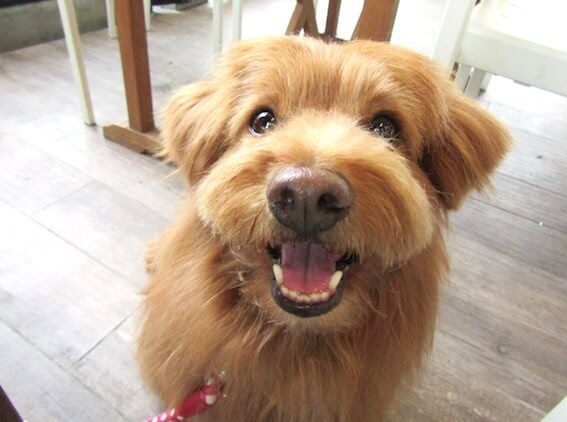









1年間撮りためた中から選ぶのは結構たいへんでしたが、季節に合わせた写真が並ぶと嬉しくなりますね。
実際にデータを使ってカレンダーを作ってみる。
写真が用意出来たら早速作って行きます。
まず、サイトに訪問して真ん中の「卓上カレンダーを作る」をクリック。

注意条項が出るので「確認しました」をクリック。
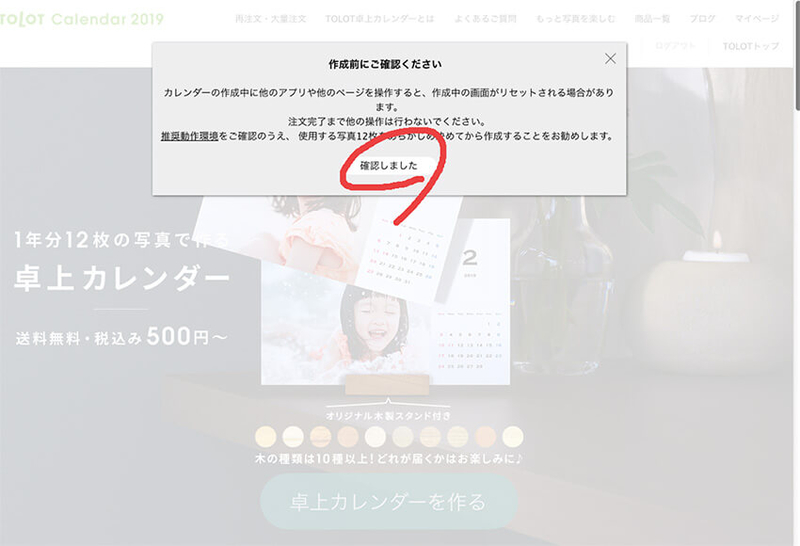
次に、会員登録をします。下の「初めて使う方」をクリック(事前に会員登録をした方は上のTOLOT会員の方をクリック)

アドレスとパスワードを設定して「会員登録」をクリックします。
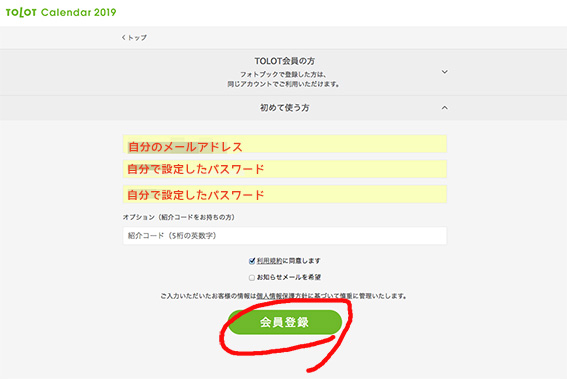
ここで入力したアドレスに確認メールが来てるので、サイトに戻ります。(メールの後ろにURLが付いてますので、卓上カレンダーをクリックすれば飛べます。)

メールアドレスとパスワードを入力してログインします。

カレンダーのタイプを選択します。私は1月はじまりにしました。
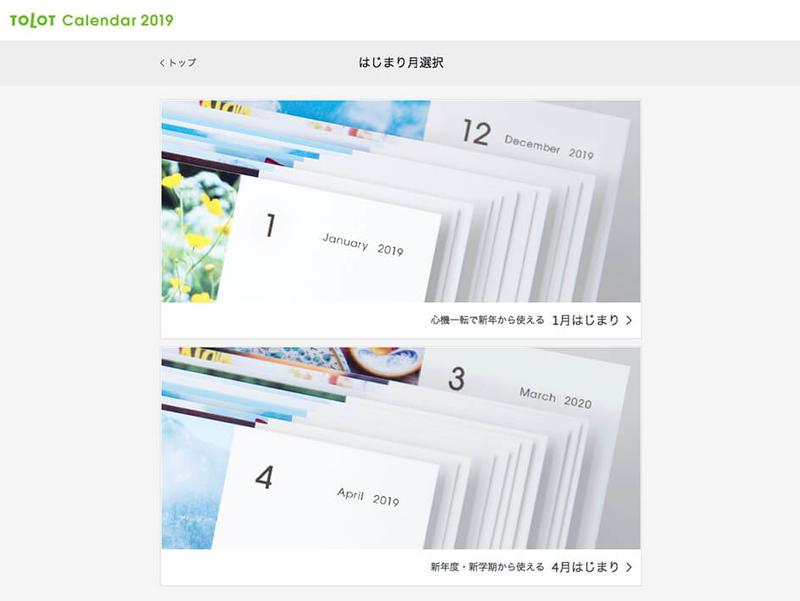
次にはじまりの曜日を選択。私は日曜始まりにしました。

次にデザインを選択。私が選んだのは上から3つめ。シンプルに写真と文字のみにしました。
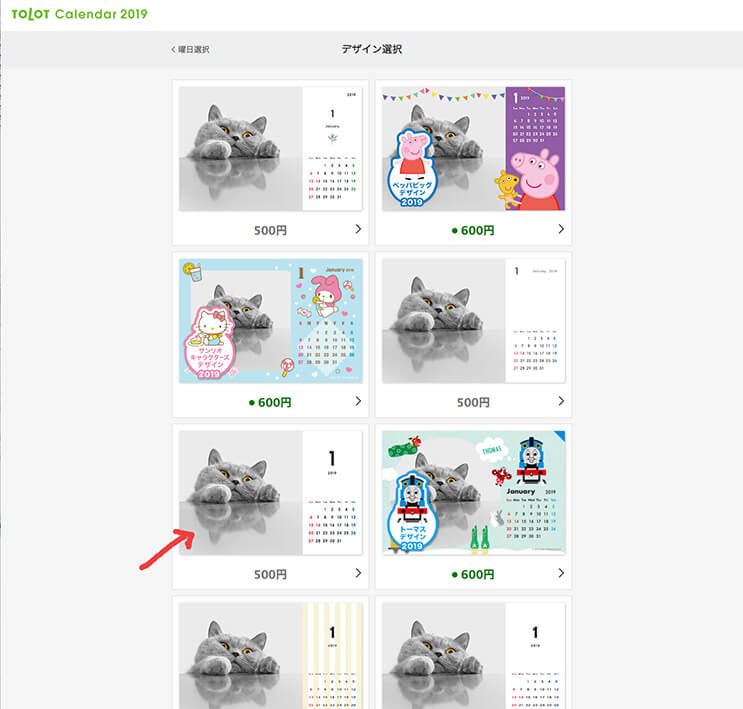
注意事項が出ますので、内容を確認して「閉じる」をクリック。

写真を追加していきます。PC(私はMac)の場合はドラッグ&ドロップで貼り付けることが出来ます。スマホの場合は真ん中の「写真を選択」をクリックして選びます。

写真を追加すると下に「写真の位置調整」というボタンが出ますので、それで位置調整が出来ます。大きさや角度を変えることは出来ませんので、事前の画像アプリやソフトで調整しておくことが必要です。


位置を決めたら次の月をクリックして次々選んでいきます。

すべて追加し終わったら、「12ヶ月分のプレビューを確認しました」にチェックを入れて「注文」をクリック。
確認事項が出るので確認して問題なければ「問題ありません」をクリック

写真がアップロードされた後に、送り先や名前を入力します。

次に配送先と部数を選びます。下の「配送先住所の追加」をクリックすると、10件まで追加することが出来ます。
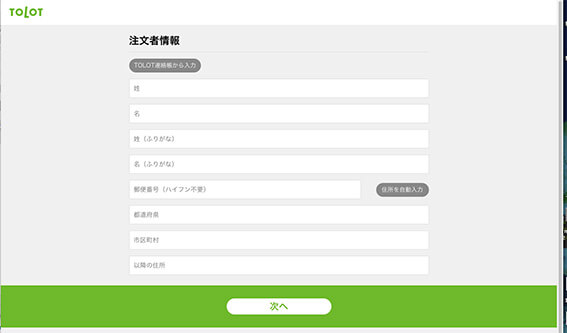
配送についての注意事項が出るので確認します。良ければOKをクリック。

最終確認が表示されます。

おまかせ補正が無料で出来ます。

事前に写真を調整している場合は補正オフに出来ます。オフの場合は「おまかせ補正」のチェックを外します。

料金を確認します。一部500円ですので、複数作る場合は500×部数分が表示されます。お支払い方法を選んで、「お支払い」をクリックして注文完了です。

注文してから5日〜2週間ほどかかります。
送料が無料なので、シンプルに一部500円というのが嬉しい。
配送状況はマイページで確認出来ます。到着を楽しみにお待ち下さい( ´∀`)
届いたらこちらに完成品を載せる予定ですので、また良かったら見に来てくださいね。
最後まで読んでいただいてありがとうございました。
